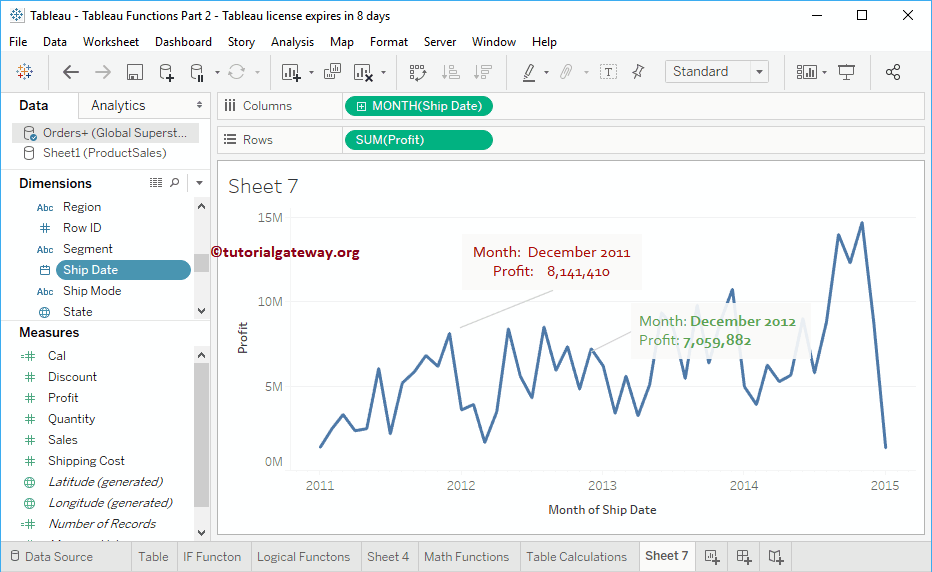在本文中,我们将向您展示如何使用粒子示例添加、编辑和删除 Tableau 标注。为了演示标注,我们将使用 Global Superstore Excel 文件。在此标注示例中,我们通过将 Profit 拖到 Rows Shelf,将 Ship date Month 拖到 Columns Shelf 来创建了一个面积图。
通常,当您将鼠标悬停在面积图中的任何点上时,它会显示工具提示信息。但是,您可以添加描述该点、显示值等的标注。请参考连接到 Excel 文件文章以了解连接设置。
添加 Tableau 标注
右键单击 Tableau 图表中的点或标记以打开上下文菜单。请选择“标注”并选择三个选项中的任何一个。现在,我选择“标记”。
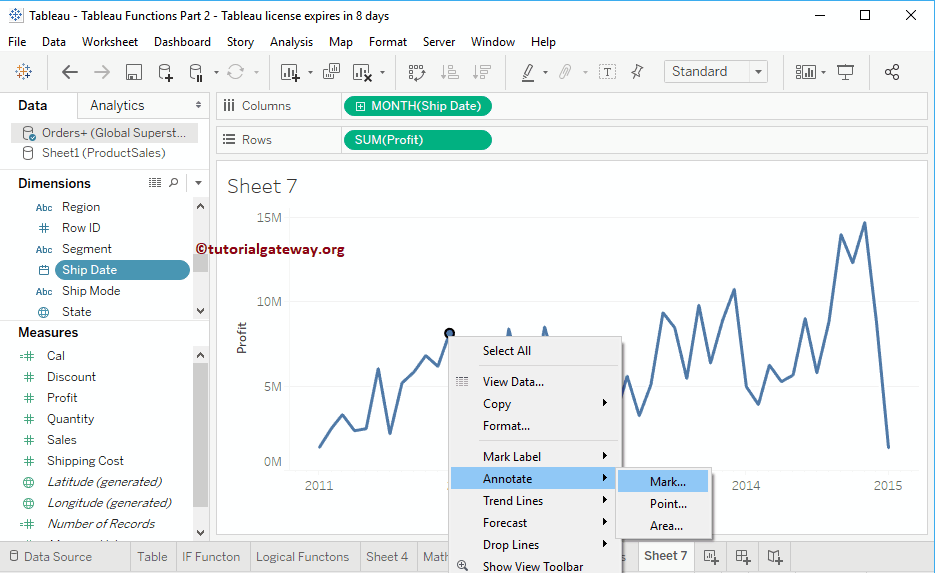
选择“标记”选项将显示以下窗口。默认情况下,它将显示该标记处的信息。我将字体样式更改为 Corbel,字体大小更改为 12,字体颜色更改为红色。
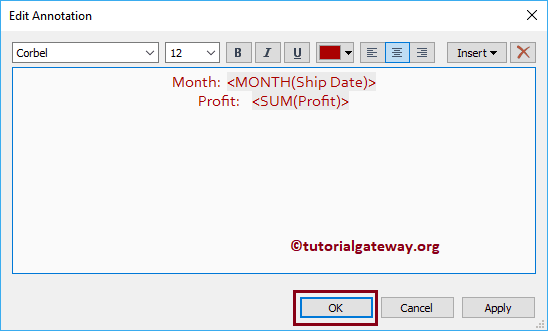
现在,您可以在选定的标记处看到 Tableau 标注或工具提示。
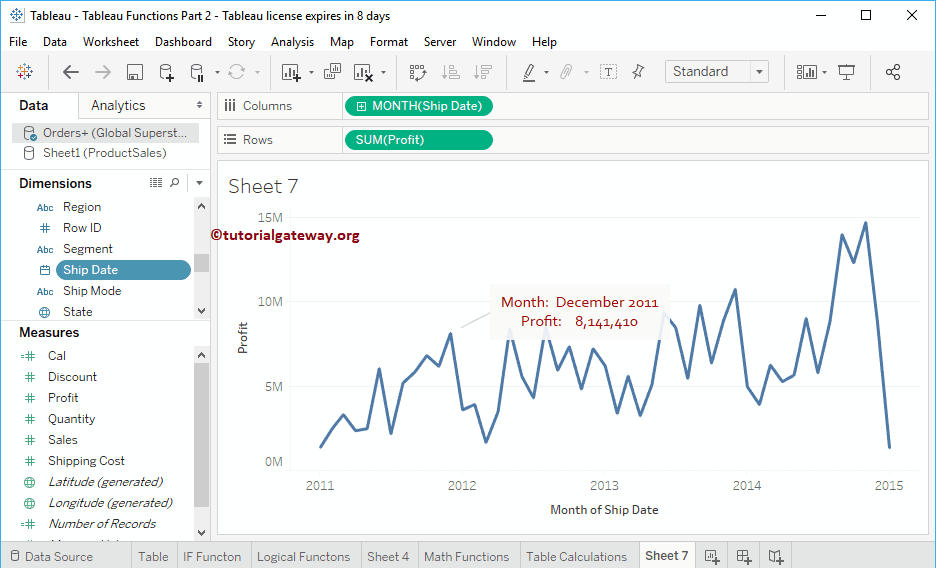
这一次,我们选择的是点。
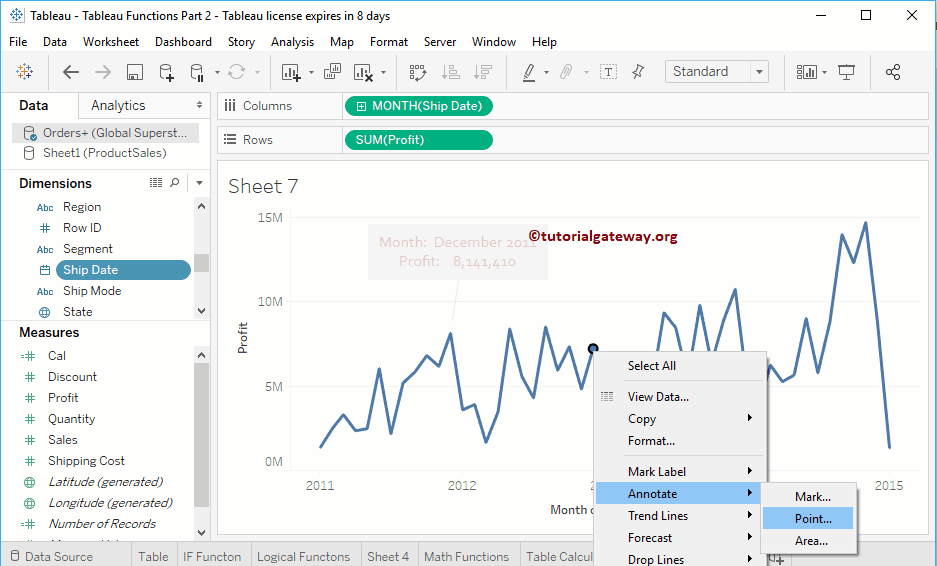
它将在选定的点处显示标注。
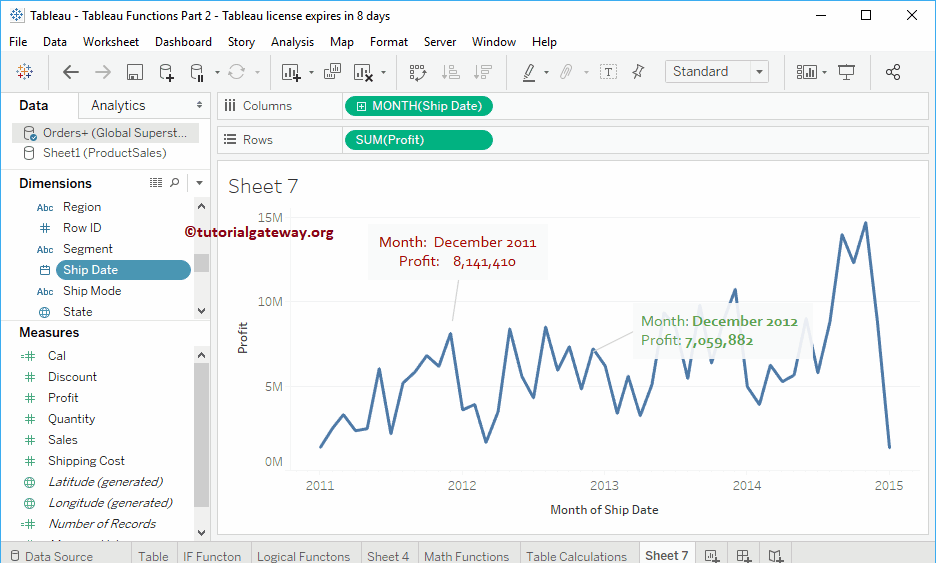
在这里,我们选择了一个随机区域并选择了区域标注。请记住,这对于披露有关该区域的信息非常有用。
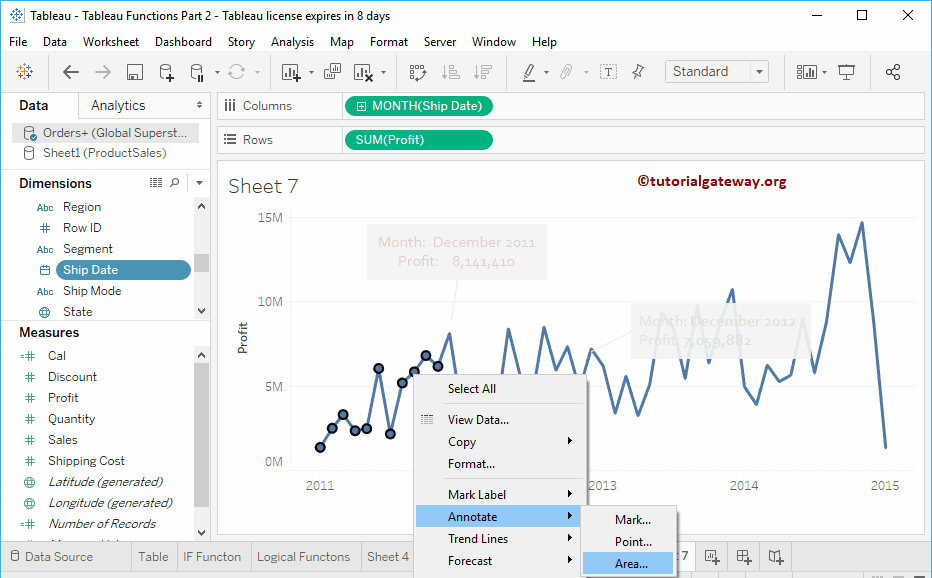
我们正在使用一些示例文本。
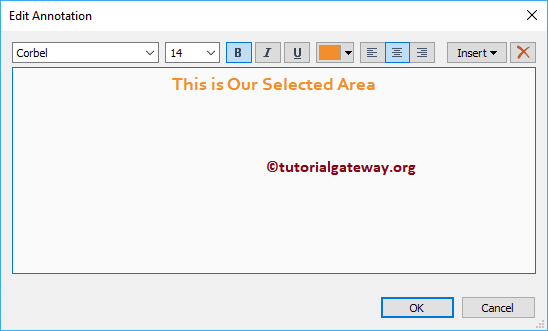
现在,您可以看到区域标签。
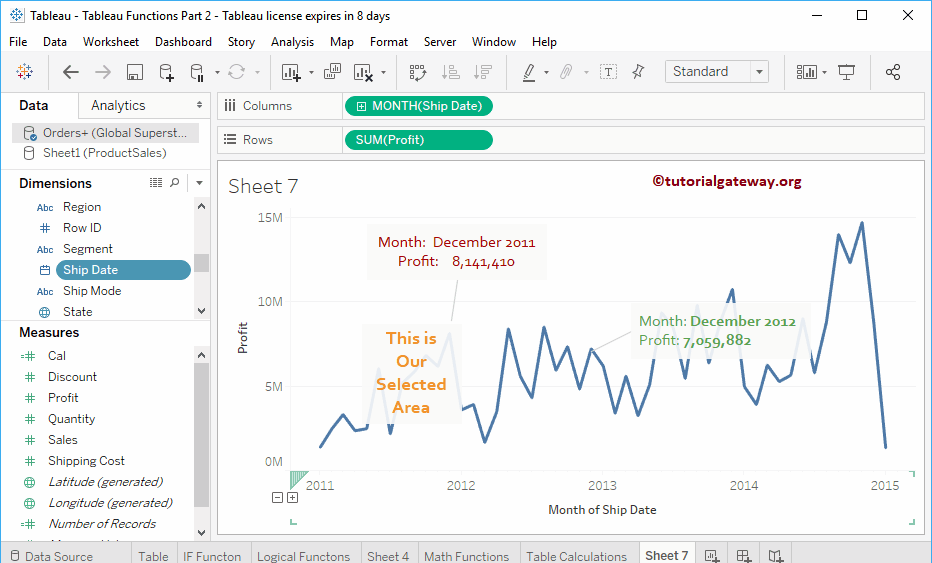
删除 Tableau 标注
右键单击要删除的消息,然后从上下文菜单中选择“删除”选项。
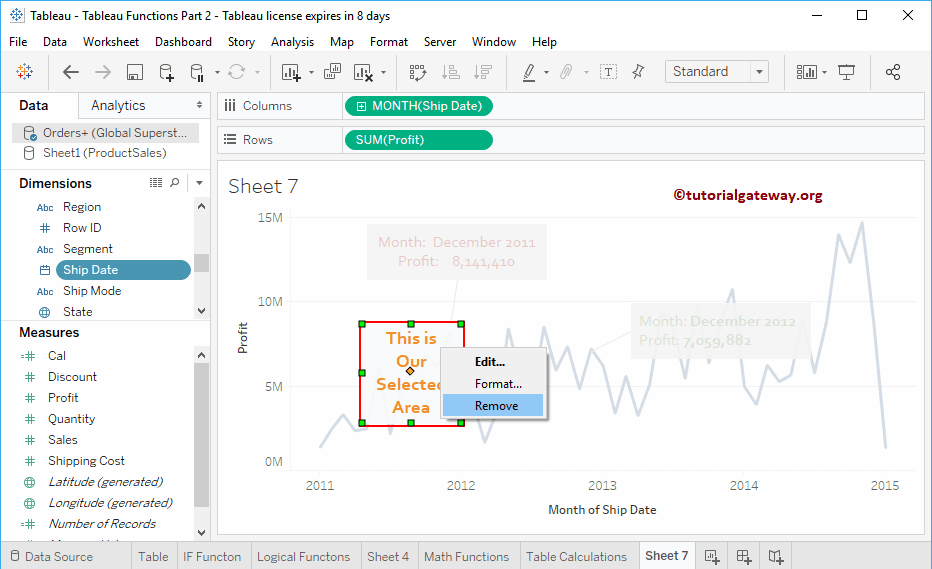
编辑标注
要编辑标注,请右键单击它,然后从上下文菜单中选择“编辑..”选项。
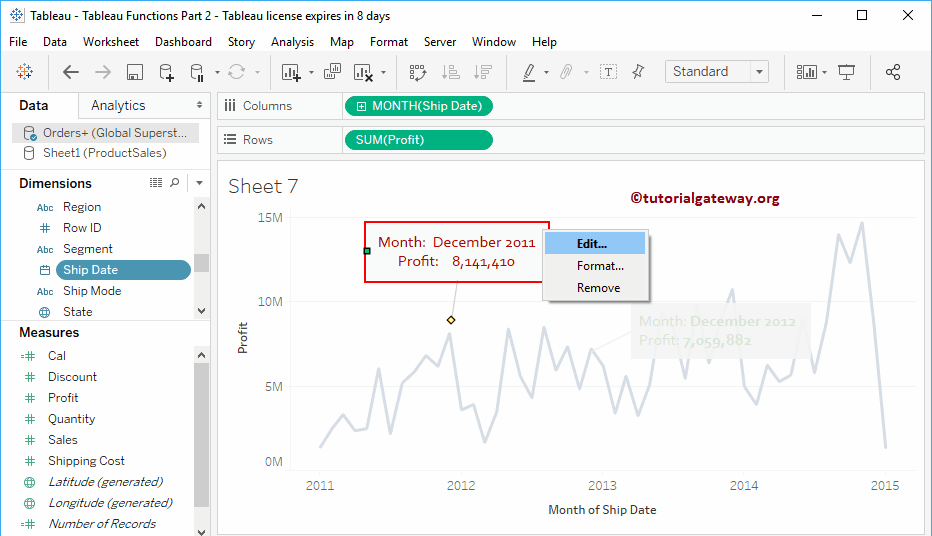
使用上面显示的编辑窗口来更改文本和格式。通过选择“格式”选项,您可以格式化外观。所以,我选择“格式”选项。
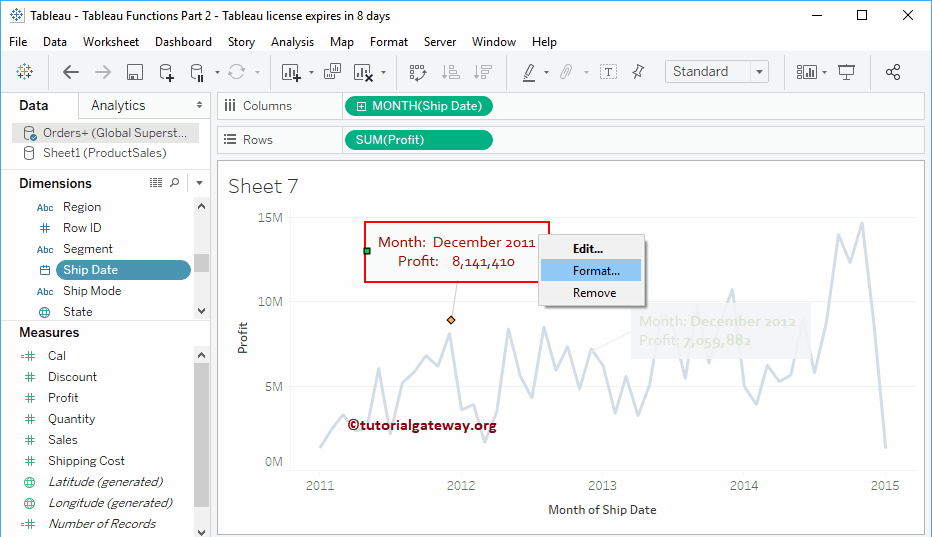
您可以看到格式窗口。使用此窗口格式化此标注。
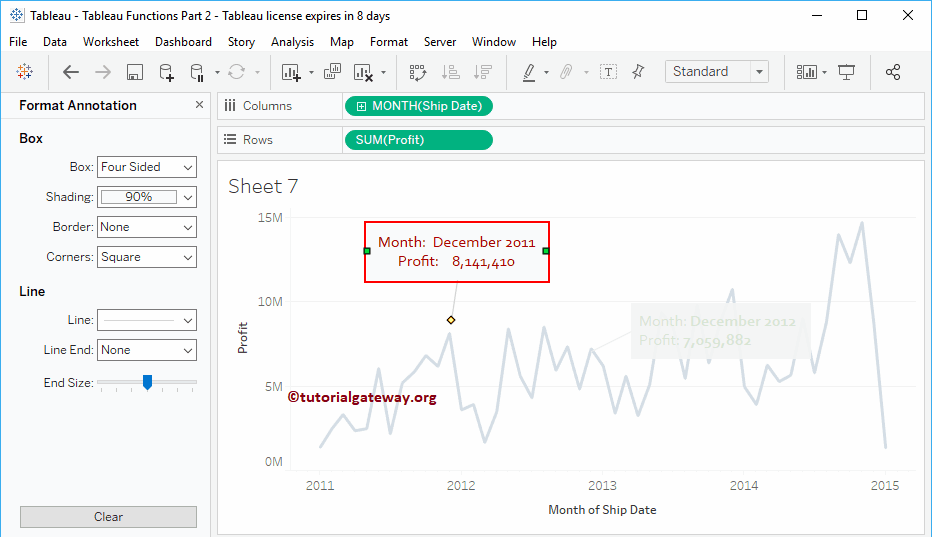
您可以使用鼠标更改其位置。我将其拖到右侧。
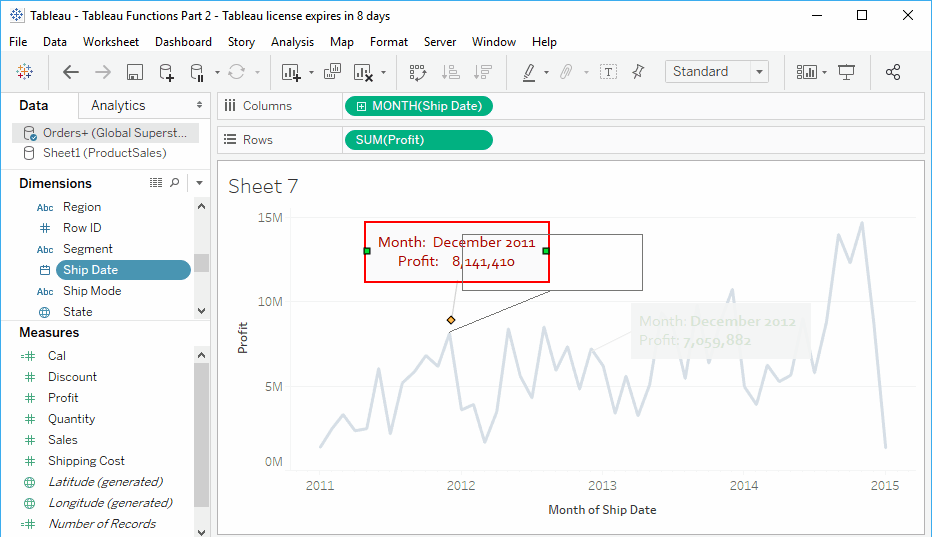
您可以看到位置的变化。